株式会社フォトロンの図脳RAPID3Dのページには、
●図脳RAPID3D Ver.7.5 体験版 チュートリアルマニュアル
がダウンロードできますので、体験版と一緒にダウンロードされると良いと思います。
このページでは、図脳RAPID3D Ver.7.5 体験版 チュートリアルマニュアルを元に、
チュートリアルマニュアルに沿って、簡単な解説などをして行きたいと思います。
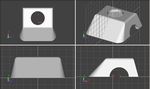
チュートリアルでは、このような形状をモデリングして行きます。
●それでは、まず、図脳RAPID3D 体験版を起動して見ましょう。
Windowsのスタート > プログラムやデスクトップのアイコンなどから図脳RAPID3D体験版を起動します。
もし、モデルが開かれていない場合は、メニューの『ファイル』 > 『新規作成』の
『3D モデル』『2D 図面』から『3D モデル』を選んで作成して下さい。
ちなみに、モデル・図面・何も無い、各状態によって、開くデータ形式によっても違います。
  
いかがですか? 3Dモデルで開かれた、図脳RAPID3D は、こんな感じソフトです
他のウィンドウズのソフトと比べても、特別変わっている操作環境ではないです。
他の3次元アプリの中には、開く、保存などの基本の操作も Windows の操作とはまったく違うソフトも
あるので、図脳RAPID3D なら、その点は初心者にも安心だと思います。
フィーチャーって良く聞きますが、フィーチャーとは、フィレット、押し出し、カット、穴、リブ・・・などの、
ある形状特性を持っている、形状作成の為の構成要素・・・らしいです。
つまり、CADと言う道具箱に用意されている、それぞれ機能を持っている道具を使って・・・、
専用の道具(コマンド)なので、使いやすく、速い、って事でしょうか〜?
パラメトリックとは、寸法の値を変えるだけで、形状変更が可能と言う事。
ダイレクトモデリングとは、名の通り、履歴や拘束等に依存せず、直接、モデルへの操作が行える機能。
拘束とは、すごく簡単に言うと、この線とこの線は平行で、この円は、原点から100の所だよ、
そう言うルールにしたから、拘束を解除するか変更しないと形状も動かないし形も変わらないよ、みたいな。
言葉足らずですいません。
それでは、本題に入りましょう。
●まずは、外形線の作図の準備として、表示モードを2次元表示モードに切り替えます。
切り替えは、メニューの 『表示』 > 『表示モード』 から 『2次元』、
またはツールバーから を選びます。 を選びます。

作図やモデリング等の状況に応じて、2次元表示モード と 3次元表示モードを
切り替えながらモデリングを進めると、作業がやりやすくなると思います。
間違ったりした場合には、UNDOやREDOを使います。頻繁に使う機能の一つ。

UNDOは、元に戻すコマンドで、直前に行った操作を取り消します。
REDOは、繰り返しコマンドで、(UNDO)・元に戻すコマンドによって取り消された形状を復元します。
他に履歴操作 があり、モデルの作成履歴を編集する事が出来ます。 があり、モデルの作成履歴を編集する事が出来ます。
作成したモデルの状態を任意の時点に戻したり、削除したりが可能で、便利な機能。

※履歴操作は、この時点ではチュートリアルとは直接関係がありません。機能紹介です。
最初は、操作を間違えて、UNDOで戻って、やり直して、あれっ、あれっ、さっきと違う・・・などなど、
間違いや、戸惑う事など、乗り越える壁がたくさんありますよね。
間違ったと思ったら、思い切って、最初からやり直してしまうのも、1つの手だと思います。
経験を積んだ方なら、すぐに、どこがおかしいか、間違っているか、分かると思いますが、
慣れないうちは、何がおかしいか、間違っているか、自体が分からないと思うので、練習ならまだしも、
実際の業務で使用するモデルでは、UNDOや履歴で戻ってやり直しても、時間が無い、ヤバッ・・・など。
慣れない間は、同じ動作や作業を繰り返して行けば上達も早いのではないでしょうか。
寸法のチェックなども、しっかり行ないましょう。
次ページでは、いよいよ作図、まずは補助線の作成を行ないます。
|